- Navnet kan ikke løses Outlook-feil kan være forårsaket av noen defekte profilinnstillinger.
- Feilsøking av Outlook Navnet kan ikke løses problemet innebærer at du tilbakestiller profilen din.
- Løsningene i denne veiledningen skal også fungere når du får Navnet kan ikke løses i Outlook mens du legger til en postkasse.
- Og hvis du stadig får irriterende Outlook-feil, bør du kanskje vurdere en annen klient.
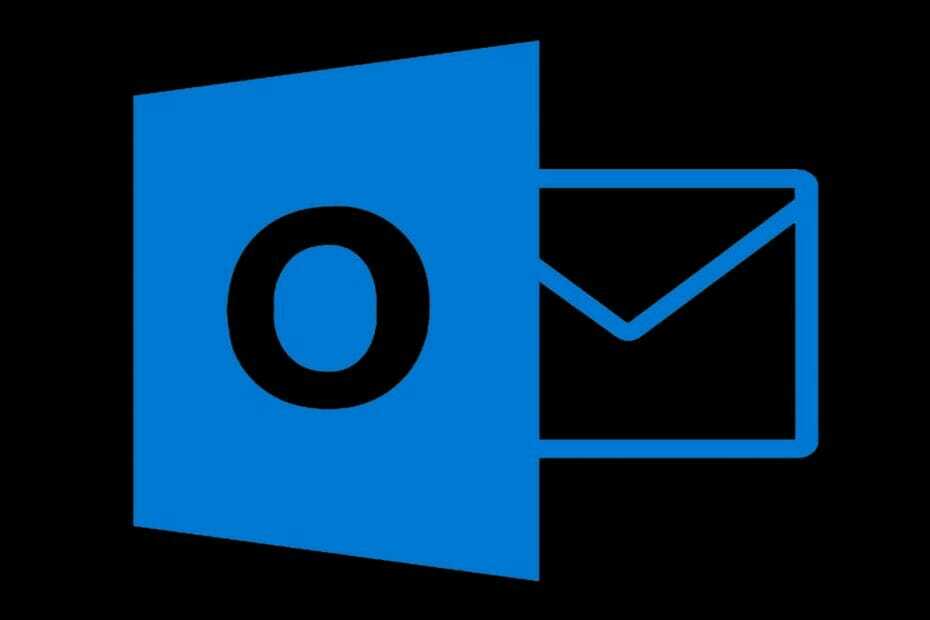
Denne programvaren vil holde driverne dine i gang, og dermed beskytte deg mot vanlige datamaskinfeil og maskinvarefeil. Sjekk alle driverne dine nå i 3 enkle trinn:
- Last ned DriverFix (bekreftet nedlastningsfil).
- Klikk Start søk for å finne alle problematiske drivere.
- Klikk Oppdater drivere for å få nye versjoner og unngå systemfeil.
- DriverFix er lastet ned av 0 lesere denne måneden.
Microsoft Outlook er førstevalget for mange bedrifter og hjemmebrukere av en grunn. Med den sømløse integrasjonen med andre Microsoft-verktøy er denne e-postklienten en ganske verdifull løsning.
Noen brukere støter imidlertid på følgende Outlook-feil: Navnet kan ikke løses. Tilkoblingen til Microsoft Exchange er utilgjengelig.
Denne feilen hindrer brukere i å få tilgang til brukerprofilen sin lokalt, og vi gir deg noen løsninger nedenfor.
Hvordan fikser jeg det? Navnet kan ikke løses Outlook feil?
1. Kjør e-postoppsett via kontrollpanel
- Åpen Kontrollpanel.
- Å velge Brukerkontoer.
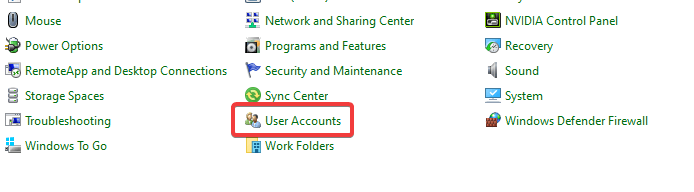
- Velge Post for å starte Mail Setup.
- Først når Veiviser for e-postoppsett starter, velger du Vis brukerprofiler.
- Velg profilen din og sjekk Bruk alltid denne profilen eske.
- Klikk Legge til og navngi profilen din.
- Legg til legitimasjonen din og klikk på Neste.
- Etter dette skal du ikke ha navnet kan ikke løses Outlook-problemer lenger.
2. Slett og tilbakestill Outlook-profilen din
- Åpne Outlook og slett brukerprofilen din.
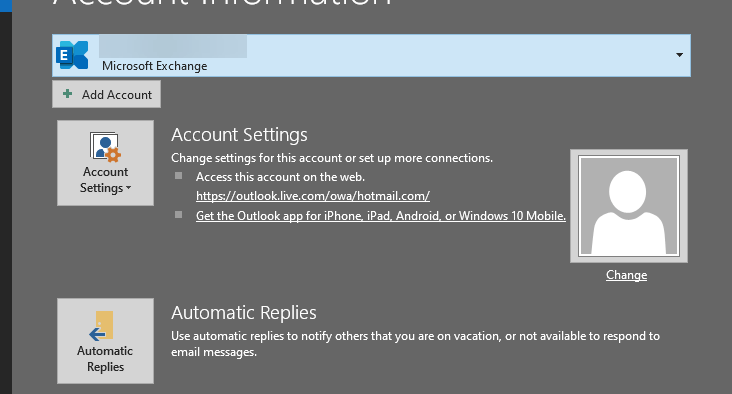
- Naviger til disse to mappene og slett innholdet:
C: \ Brukere \% brukernavn% \ AppData \ Lokalt \ MicrosoftOutlook C: \ Brukere \% brukernavn% \ AppData \ Roaming \ MicrosoftOutlook - Start Outlook på nytt, og prøv å logge på med legitimasjonen din igjen.
Dette skal adressere Navnet kan ikke løses feil i Outlook. Hvis ikke, fortsett til siste trinn nedenfor.
3. Fjern avmerkingen for Skjul fra Exchange-adresselisteboksen
- Logg på Microsoft Exchange.

- Høyreklikk på Brukerprofil med problemer og åpne Advanced.
- Fjern merket for Skjul fra Exchange-adresselisten boksen og bekreft endringene.
- Prøv å bruke Outlook igjen.
Hvis Outlook fortsatt ikke fungerer som det skal etter at du har kjørt alle disse trinnene, vil du kanskje prøve en alternativ e-postklient. Outlook er tross alt ikke den eneste e-postklienten for virksomheten der ute.
På dette notatet anbefaler vi å ta en titt på Mailbird. Verktøyet er ekstremt allsidig når det gjelder integrasjoner, temaer og funksjoner.
Du vil kunne legge til noe i produktivitetsmålene dine ved å administrere e-postmeldinger, oppgaver og kalender med det, gitt de mange funksjonene det gir sammenlignet med Outlook. For ikke å nevne at du også kan synkronisere alle dine personlige e-poster.

Mailbird
Når Outlook mislykkes i deg, kan du dra nytte av det enhetlige dashbordet for all personlig eller forretningskorrespondanse som denne brukervennlige e-postklienten tilbyr.
Med disse trinnene, bør du kunne fikse den nevnte Outlook-feilen. Hvis du har alternative løsninger, vennligst del dem nedenfor, i kommentarfeltet.
![Outlook-innboksen oppdaterer ikke e-post [Fiks]](/f/9954d0bb702f26beda6ee21b8ad38085.jpg?width=300&height=460)

![Feil 503: Gyldig RCPT-kommando må gå foran data [Fiks]](/f/065086fc7bf07a7497dfb7992bc4f92c.png?width=300&height=460)